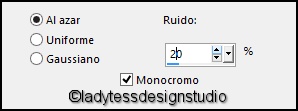Franie Margot, Muchas gracias por permitirme traducir sus tutoriales.
Franie Margot, Je vous remercie de me permettre de traduire vos tutoriels.
Para visitar su sitio clickea en el banner
Tutorial Original Aquí
***Humanimal***
*****************************
Este tutorial fué realizado con PSPX9 - Pero se puede realizar con otras versiones.
********
Para ofrecer sus tutoriales en su foro o grupo debe solicitar su permiso.
Gracias por respetar el trabajo de la autora.
********
En caso de publicar tu creación en un sitio web o blog, agradecería poner un enlace al tutorial original.
Gracias por tu comprensión.
********
Los tubos que utiliza para sus tutoriales son propios o recibidos de grupos de autores de tubers de los cuales tiene el permiso correspondiente para utilizarlos. Otros los ha encontrado en la red, si alguno de los tubes es tuyo, te agradecería que te pongas en contacto con la autora para añadir un enlace a tu sitio web.
********
********************************
Materiales Utilizados: 2 tubes de personajes AQUI - 4 mistedpaisajes/paysage_482_franiemargot/paysage_483_franiemargot/paysage_484_franiemargot/paysage_485_franiemargot - 1 texto/Humanimal_franiemargot - 1 Deco/element_1_franiemargot - 5 selecciones (guardar en la carpeta de selecciones del PSP) 1 paleta de colores/palette_couleurs_Humanimal Filtros Externos Utilizados: Graphics Plus / Cross Shadow |
********************************
Puedes encontrar los filtros Aquí
********
Descarga los materiales
********************************
Paleta de Colores
En la Paleta de Materiales
En las Propiedades del Primer Plano el Color #f3f4ef
En las Propiedades del Plano de Fondo el Color #90795a
****************
Etapa 1.-
Abrimos una Nueva Imagen Transparente de 900x600 pixeles
Inundar con el Color #779ec9
Efectos - Efectos de textura - Persianas
Efectos - Efectos de Reflexión - Espejo Giratorio
Efectos - Efectos de textura - Textil
****************
Etapa 2.-
Capas - Nueva Capa de Trama
Selecciones - Cargar/Guardar Selección - Cargar Selección desde Disco - Selection_1
Inundar con el Color #f3f4ef
Selecciones - Invertir
Inundar con el Color #90795a
Selecciones - Anular Selección
****************
Etapa 3.-
Con la Herramienta de Selección (S) - Selección Personalizada
Editar - Cortar
Selecciones - Cargar/Guardar Selección - Cargar Selección desde Disco - Selection_2
Clickear 5 veces sobre el botón SUPR
Selecciones - Anular Selección
Ajustar - Añadir o QuitarRuido - Añadir Ruido
Efectos - Complementos - Unlimited 2.0 - Graphic Plus - Cross Shadow
Efectos - Efectos 3D Sombra
-2 / -2 / 50 / 50 - Color #f3f4ef
****************
Etapa 4.-
Capas - Nueva Capa de Trama
Selecciones - Cargar/Guardar Selección - Cargar Selección desde Disco - Selection_3
Inundar con el Color #779ec9
Selecciones - Anular Selección
Capas - Nueva Capa de Trama
Selecciones - Cargar/Guardar Selección - Cargar Selección desde Disco - Selection_4
Inundar con el Color #f3f4ef
Selecciones - Anular Selección
****************
Etapa 5.-
Mantenerse en la Capa - Trama 4
Con la Herramienta Varita Mágica
Clickear sobre el 1er. Cuadro a la Izquierda
Capas - Nueva Capa de Trama
Abrir - paysage_484_franiemargot
Copiar y Pegar en la Selección
Ajustar - Nitidez - Enfocar Más
Efectos - Efectos 3D Sombra
0 / 0 / 50 / 20 - Color #000000
Selecciones - Anular Selección
****************
Etapa 6.-
Nuevamente en la Capa - Trama 4
Con la Herramienta Varita Mágica
Clickear sobre el 2do. Cuadro a la Izquierda
Capas - Nueva Capa de Trama
Abrir - paysage_485_franiemargot
Copiar y Pegar en la Selección
Ajustar - Nitidez - Enfocar Más
Efectos - Efectos 3D Sombra
0 / 0 / 50 / 20 - Color #000000
Selecciones - Anular Selección
****************
Etapa 7.-
Nuevamente en la Capa - Trama 4
Con la Herramienta Varita Mágica
Clickear sobre el 1er. Cuadro a la Derecha
Capas - Nueva Capa de Trama
Abrir - paysage_483_franiemargot
Copiar y Pegar en la Selección
Ajustar - Nitidez - Enfocar Más
Efectos - Efectos 3D Sombra
0 / 0 / 50 / 20 - Color #000000
Selecciones - Anular Selección
****************
Etapa 8.-
Nuevamente en la Capa - Trama 4
Con la Herramienta Varita Mágica
Clickear sobre el 2do. Cuadro a la Derecha
Capas - Nueva Capa de Trama
Abrir - paysage_482_franiemargot
Copiar y Pegar en la Selección
Ajustar - Nitidez - Enfocar Más
Efectos - Efectos 3D Sombra
0 / 0 / 50 / 20 - Color #000000
Selecciones - Anular Selección
****************
Etapa 9.-
Capas - Fusionar - Fusionar hacia Abajo - 5 veces!
Con la Herramienta de Selección (K)
Con estos parámetros
Posición X: 63 - Posición Y: 9 - Salir con M
Efectos - Efectos 3D Sombra
-2 / 5 / 70 / 25 - Color #000000
****************
Etapa 10.-
Abrir - element_1_franiemargot
Copiar y Pegar como Nueva Capa
Objetos - Alinear - Arriba
Capas - organizar - Bajar
Efectos - Efectos 3D Sombra
1 / 1 / 100 / 1 - Color #000000
****************
Etapa 11.-
Ubicarse en la Capa - Trama 1
Selecciones - Cargar/Guardar Selección - Cargar Selección desde Disco - Selection_5
Selecciones - Convertir Selección en Capa
Selecciones - Anular Selección
Ajustar - Nitidez - Enfocar Más
Efectos - Efectos 3D Sombra
0 / 0 / 50 / 5 - Color #000000
****************
Etapa 12.-
Imagen - Añadir Bordes Simétricos de 2 pixeles Color #7b0f1e
Selecciones - Seleccionar Todo
Editar - Copiar
Imagen - Tamaño del Lienzo
Selecciones - Invertir
Pegar en la Selección
Ajustar - Desenfocar - Desenfoque Gaussiano - radio: 25
Efectos - Efectos de Reflexión - Trama
Efectos - Efectos de los Bordes - Realzar
Selecciones - Invertir
Efectos - Efectos 3D Sombra
0 / 0 / 100 / 50 - Color #000000
Selecciones - Anular Selección
****************
Etapa 13.-
Abrir - Humanimal_1_franiemmargot
Copiar y pegar como Nueva Capa
Imagen - Cambiar Tamaño al 70% - Cambiar el Tamaño de todas las Capas Sin Seleccionar
Ubicar como en el Modelo
Con la Herramienta de Selección (K) - Posición X: 315 - Posición Y: 18 - Salir con M
Ajustar - Nitidez - Enfocar Más
Capas - Duplicar
En la Capa de Abajo
Efectos - Efectos de Distorsión - Viento - Izquierda - 100
Ir a la Capa de Arriba
Efectos - Efectos 3D Sombra
10 / 10 / 60 / 15 - Color #000000
****************
Etapa 14.-
Abrir el texto - Humanimal_franiemargot
Copiar y Pegar como Nueva Capa
Ubicar como en el Modelo o donde Desees
Efectos - Efectos 3D Sombra
2 / 2 / 60 / 5 - Color #000000
****************
Etapa 15.-
Firmar el Trabajo
Imagen - Añadir Bordes Simétricos de 1 pixel Color #7b0f1e
Guardar en Formato JPG
****************
¡Hemos Terminado!
Realizado el 30.01.2020
Verificado el 30.01.2020
Puedes enviar tus creaciones, Franie Margot estaría muy feliz de agregarlos a la página
Escribir a su e-mail
Traducción: LadyTessDesignStudio